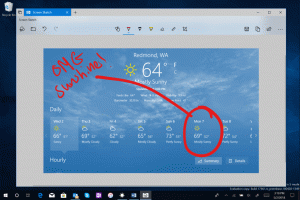Como mover o arquivo de paginação do Windows 10 para outro disco
Existem vários motivos para mover o arquivo de paginação do Windows para outro disco. Mover o arquivo pagefile.sys da partição onde o Windows está instalado para outro disco rígido pode melhorar o desempenho do sistema e diminuir a fragmentação do arquivo de paginação. Ou se a partição do Windows estiver localizada em um SSD, você pode movê-lo para outro SSD para que as gravações sejam equilibrado entre os dois SSDs em vez de toda a atividade de I / O acontecendo no SSD com o sistema operacional instalado.
Antes de começar, você precisa saber que obterá o melhor desempenho apenas se mover o arquivo de paginação para outra unidade física, e não para outra partição na mesma unidade.
Para mover o arquivo de paginação no Windows 10, você precisa fazer o seguinte.
- pressione Vencer + R teclas juntas no teclado. A caixa de diálogo Executar será exibida. Digite o seguinte na caixa Executar:
SystemPropertiesAdvanced
- Clique no botão Configurações na seção Desempenho. Isso abrirá a caixa de diálogo Opções de desempenho.
- Alterne para a guia Avançado e clique no botão Alterar na seção Memória Virtual:
- A caixa de diálogo Memória virtual aparecerá na tela. Desmarque a opção Gerencie automaticamente o tamanho do arquivo de paginação para todas as unidades.
- Para a unidade de sistema C:, selecione-a, selecione "Nenhum arquivo de paginação" e clique no botão Definir:
- Agora especifique um novo arquivo de página em outra unidade física que você possui. Para fazer isso, selecione a unidade desejada na lista e selecione a opção Tamanho personalizado:
- Depois de clicar em OK, você precisará reiniciar o PC. As alterações feitas exigem que você reinicie o computador para que tenham efeito. A caixa de mensagem apropriada para reinicie o Windows 10 aparecerá na tela.
Após reiniciar, abra o Explorador de Arquivos e exclua C: \ pagefile.sys. É isso. Agora o Windows 10 não manterá o arquivo de paginação na partição do Windows. Em vez disso, ele estará na outra unidade que você selecionou.
Observe que se você tiver apenas um SSD e a outra unidade for um disco rígido, não um SSD, não tenho certeza de que você deve mover o arquivo de paginação porque mover o arquivo de paginação do SSD para um HDD pode reduzir o desempenho.
Dica: você pode limpe o arquivo de paginação no desligamento do Windows 10.
Nos comentários, sinta-se à vontade para compartilhar quais mudanças no desempenho você notou depois de mover o arquivo de página.